Создание номенклатуры в 1С на новый год, установка цен и скидок на год, создание проектов.
Пошаговая инструкция помощника бухгалтера
I. Ежегодные задачи
Создание номенклатуры в 1С на новый год, установка цен и скидок на год, создание проектов.
1.1 Номенклатура делается каждый год для газет «Интересное предложение» и «Метро74 Копейск» а также для проектов, и прочих необходимых папок. Номенклатура по газетам делается на основании графика выхода газет (его можно сделать самим или запросить у офис - менеджера, если делаем сами, то в календаре на новый год смотрим только те даты, которые выпадают на вторник и пятницу.) Рис. 1
Рис.1
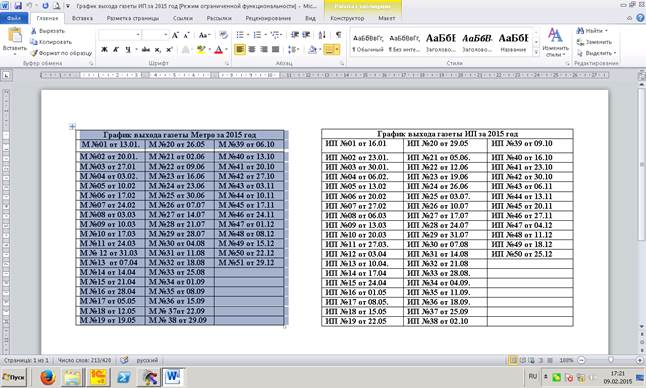
После того как распечатали или получили график выхода газет заходим в 1С, нажимаем на иконку красный квадратик «Номенклатура».
Для начала создаем номенклатуру для газеты «Интересное предложение».
После того как открылся список номенклатуры, создаем новую папку Интересное предложение 2015 год. Рис. 2
Рис.2
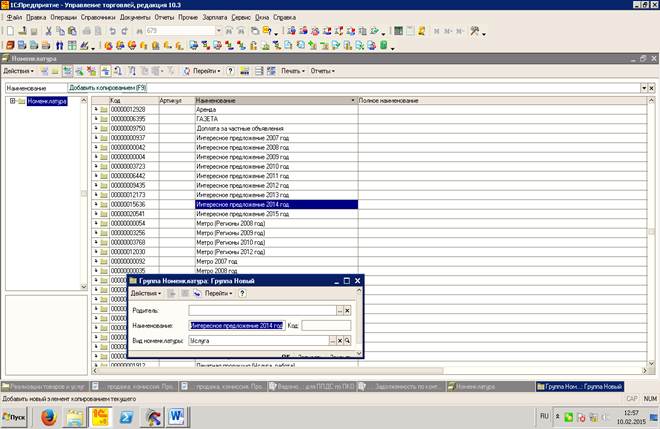
После того как создали папку на новый год, заходим в предыдущую папку «Интересное предложение 2014 год». В открывшейся папке перечислен список всех номеров газет, рассмотрим создание номенклатуры на примере первого выпуска газеты.
Для этого нажимаем правой кнопкой мыши на папку «ИП №1 17.01.14» выходит список, из списка выбираем «Скопировать». Рис. 3.
Выходит окно в котором во вкладке «Родитель» выбираем нужную нам папку «Интересное предложение 2015 год», во вкладке «Наименование» меняем только выход газеты и дату. Рис. 4.
После того, как скопировали папку, снова заходим в предыдущий год в папку ИП №1, при открытии папки видим список находящихся в ней папок «Модульная реклама», «Рубрики», «Строчная реклама», «Частные объявления». Тем же способом что и при копировании папки, копируем все эти папки. ( Нажимаем правой кнопкой мыши на соответствующую папку, выбираем «скопировать».) В открывшемся окне во вкладке «Родитель» выбираем нужную нам папку, в данном случае это папка «Интересное предложение 2015 год» нажимаем на плюсик открывается список газет, выбираем ИП №1 от 16.01.15.Рис. 5
Рис. 3
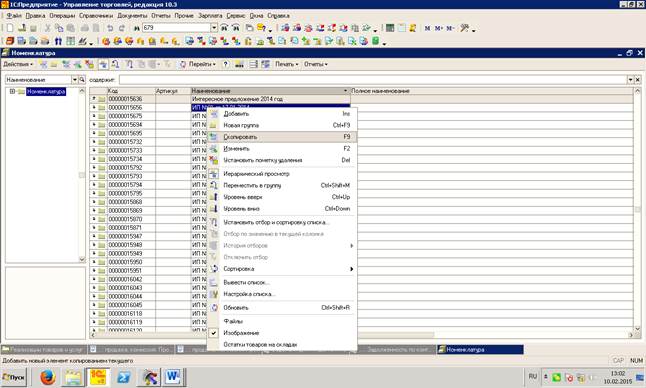
Рис.4
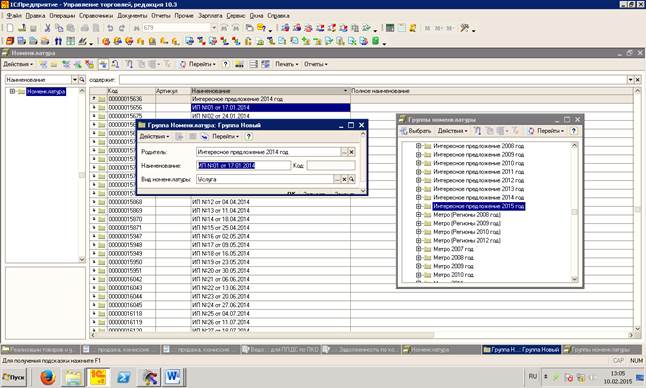
Рис. 5
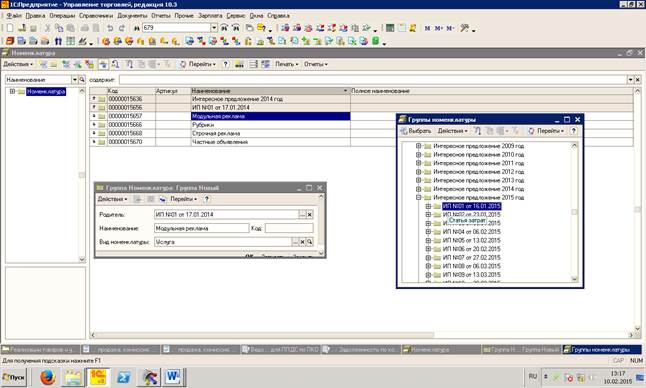
После того, как скопировали все папки, снова заходим в предыдущий номер ИП, и открываем папку «Модульная реклама». В ней содержится папка «Статьи» и наименование номенклатуры. Рис. 6
Рис. 6
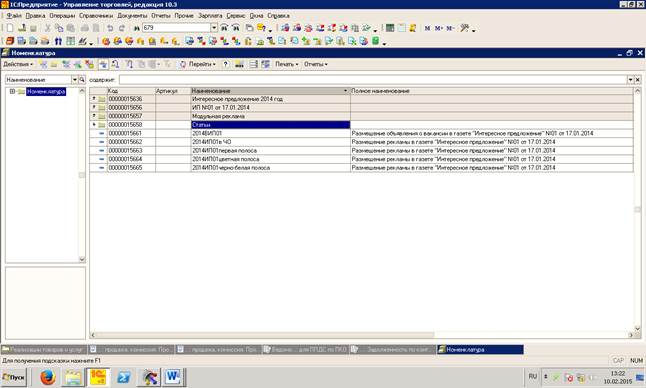
Копируем папку «Статьи» и все наименования которые есть в папку нового года, в папке «Статьи» есть две статьи, их тоже копируем. После того, как скопировали, заходим в папку «Интересное предложение 2015 год»/ ИП №1 от 16.01.15. Открываем папку «Модульная реклама» и все что находится в этой папке меняем на нужную нам дату и выпуск газеты. Например: нажимаем на ИП01 В ЧО, открывается окно. В окне меняем во вкладке «Наименование» номер газеты 1,2,3…., в полном наименовании также меняется номер газеты и дата выхода номера газеты, дата выхода также, меняется в строчке «Дата выхода номера». Рис. 7
Рис. 7
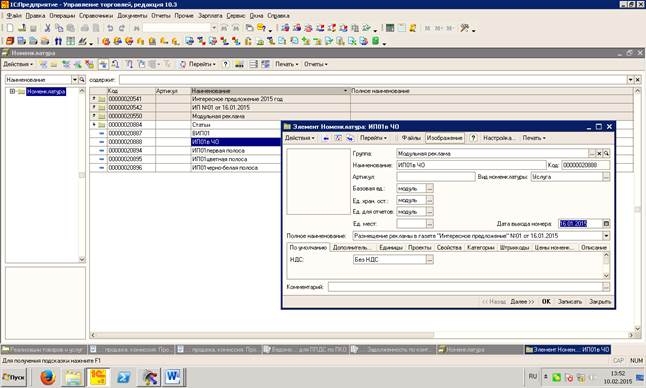
Таким же способом меняем во всех наименованиях, которые содержатся в папке «Модульная реклама».
После того, как закончили с папкой «Модульная реклама» переходим к папке «Рубрики». Открываем папку, в ней находится всего одна рубрика, так же меняем номер газеты и даты выхода, не забываем менять дату выхода в двух местах. Рис. 8.
В папке «Строчная реклама» также содержится одно наименование, меняем номер газеты и даты выхода. Рис. 9
Рис.8
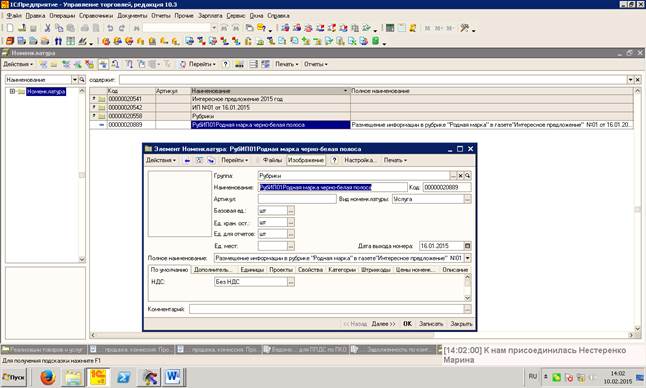
Рис. 9
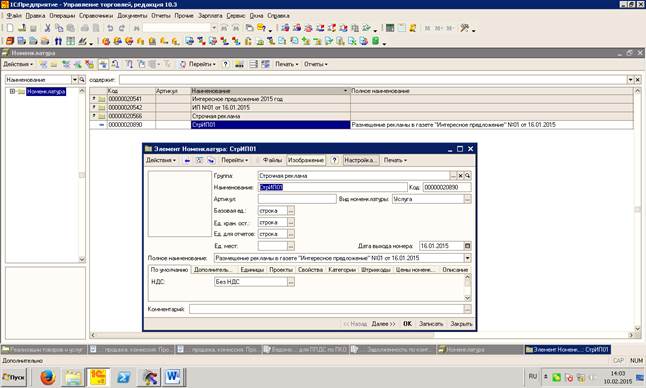
Переходим к папке «Частные объявления» в ней содержиться папка «Доплата за место» и список наименований. Заходим в папку «Доплата за место» Рис. 10.
Рис. 10
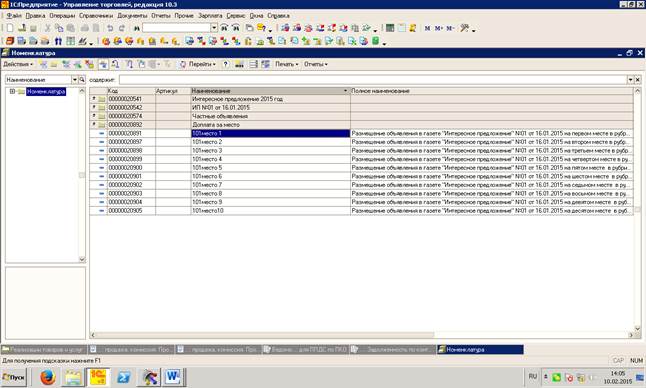
В номенклатуре «доплата за место» меняем номер газеты (101,102,103…), также меняем дату выхода в двух местах. Рис. 11
Рис.11
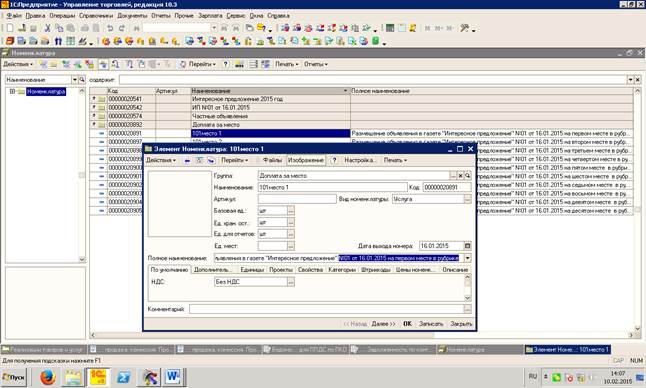
После того как закончили с местами, переходим к частным объявлениям, их четыре: 101, 101 жирный, 101жирный+рамка, 101рамка.
Теперь рассмотрим создание номенклатуры для газеты «Метро 74 Копейск», номенклатура делается так же, как и для газеты «Интересное предложение». Единственное различие в том, что в «Метро 74 Копейск» содержатся больше папок. Рассмотрим каждую эту папку по отдельности.
В папке М №01 от 13.01.15 содержатся следующие папки: «Бонус», «Модульная реклама», «Пакет», «Рубрики», «Строчная реклама», «Частные объявления». Рис.12
Открываем папку «Бонус» там находятся две папки «Эконом», «Эффективный». Рис.13.
В папке «Эконом» и «Эффективный» по три наименования, в этих наименованиях так же меняем номер газеты и даты выхода. Рис.14.
В папке «Пакет» также две папки «Эконом» и «Эффективный», в них несколько наименований, также меняем выход газеты и даты выхода. Рис.15.16.
В папке «Рубрики» содержаться несколько рубрик и 6 спец рубрик., в них также меняем номера газет и даты выхода. Рис. 17
Папки «Строчная реклама» и «Частные объявления» забиваются так же как и «Интересное предложение».
Рис.12
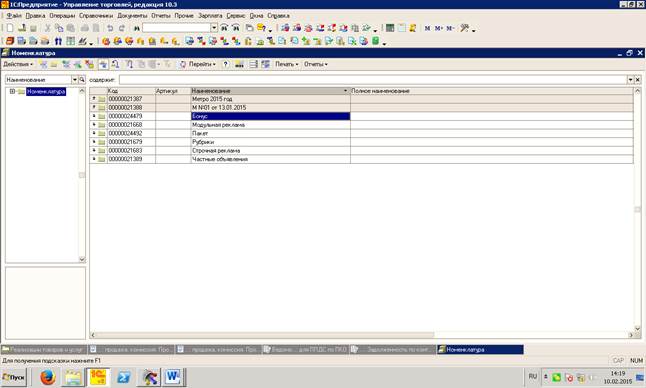
Рис. 13
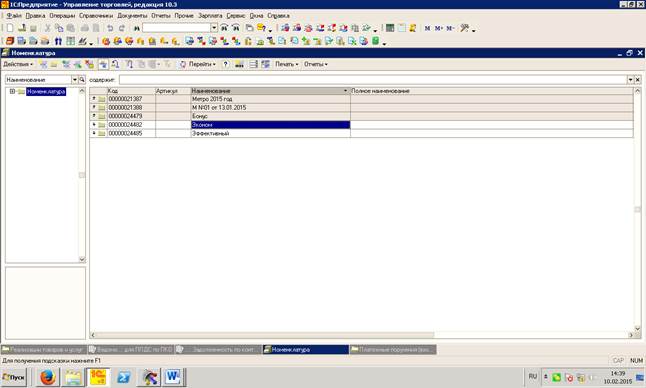
Рис.14
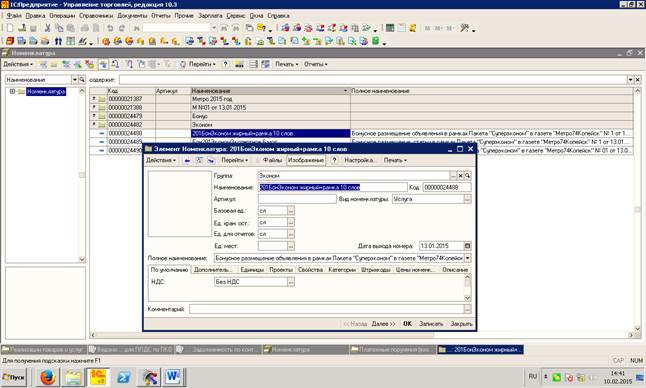
Рис.15
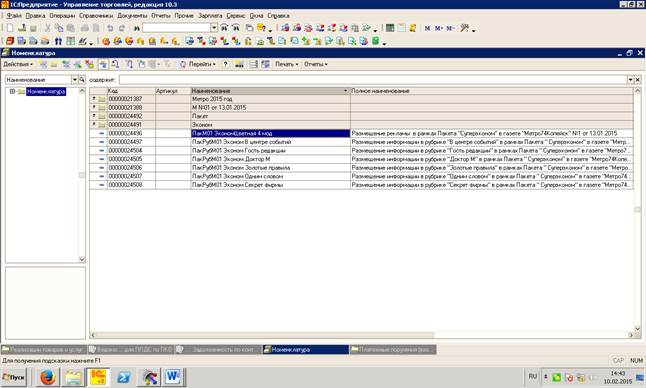
Рис. 16
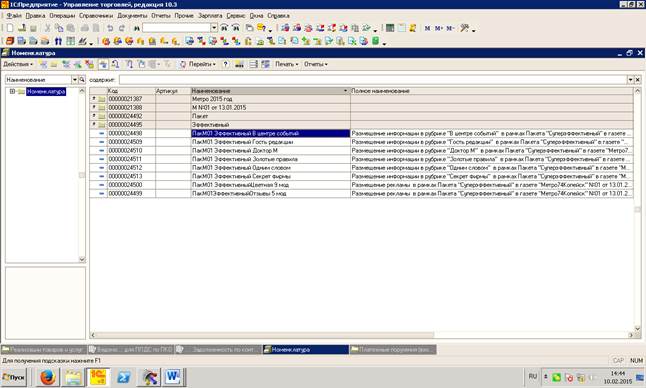
Рис.17
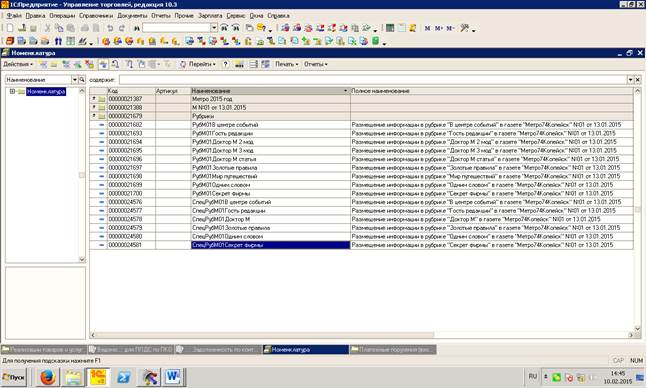
1.2. Обязательно!!!!
1.2.. В конце 2014 года сделать номенклатуру на новый год с префиксом 2015 (номер нового года).
1.2.2 Когда текущий год закончится, во всей номенклатуре текущего года поставить префикс 2014 (номер текущего года), а во всей номенклатуре нового года убрать префикс 2015 ( для быстрого набора номенклатуры в заказах и др. документах).
1.2.3. Во всей номенклатуре с фиксированной датой выхода (вся номенклатура на газеты), проставить «Дату выхода газеты»
1.2.4. Краткое наименование пишется без пробелов (см. номенклатуру предыдущего года). В полном наименовании обязательно указать правильное наименование, номер и дату выхода газеты.
Дата добавления: 2015-05-03; просмотров: 1416;
